LiteSpeed Cache est un peu différent des autres plugins WordPress car il s’appuie partiellement sur le serveur web LiteSpeed. Cela ne veut pas dire que vous devez utiliser un serveur LiteSpeed pour utiliser le plugin de cache, mais il est certainement utile si vous voulez avoir accès à toutes les options disponibles. Cela peut sembler un peu étrange, mais c’est vrai. LiteSpeed Cache est développé par la même société qui a créé la technologie de serveur LiteSpeed, mais ils ont rendu le plugin quelque peu indépendant et l’ont ouvert à un public plus large. Avant d’entrer dans les détails, jetons d’abord un coup d’œil au serveur web LiteSpeed lui-même.
LiteSpeed Enterprise et OpenLiteSpeed
De nombreuses applications web courantes nécessitent divers composants pour fonctionner correctement, comme un système d’exploitation (OS) spécifique, un serveur web, une base de données, un support de script, etc. LiteSpeed joue le rôle du serveur dans cette équation. LiteSpeed est le serveur dans l’équation. Il existe ici deux variantes principales : LiteSpeed Enterprise et OpenLiteSpeed.
OpenLiteSpeed
Il s’agit de la version open source du serveur LS et son utilisation est totalement gratuite pour tout utilisateur. Il est plus couramment utilisé pour les petits déploiements tels que les sites Web personnels ou ceux des petites entreprises. En raison de son mode de fonctionnement, OpenLiteSpeed ne convient pas aux sites à mission critique ou à fort volume.
LiteSpeed Enterprise
Contrairement à la version Open Source à un seul niveau, LiteSpeed Enterprise offre plusieurs choix de plateformes, y compris une option gratuite. Le principal inconvénient de ce dernier est sa fonctionnalité limitée. Si vous avez besoin d’utiliser davantage de ressources pour gérer votre site, il est préférable d’opter pour l’un des plans payants.
Qu’est-ce que LiteSpeed Cache ?
LiteSpeed Cache est un plugin de mise en cache pour WordPress, développé par LiteSpeed Technologies. À l’origine, il s’agissait d’un outil d’optimisation pour les utilisateurs du serveur web LiteSpeed. Aujourd’hui, il est beaucoup plus largement disponible et compatible avec tous les projets WordPress.
Besoin d’un hébergeur pour votre pour votre site ?
MisterHosting vous conseille sa formule d’hébergement web cPanel. Non seulement les performances sont au rendez-vous mais vous profitez d’un support exceptionnel.
Comment fonctionne LiteSpeed Cache ?
Comme d’autres plugins de gestion du cache, LiteSpeed Cache permet aux utilisateurs de modifier les paramètres pour une mise en cache optimale. Cela peut améliorer visiblement la vitesse de votre site WordPress à condition que ce soit fait correctement, bien sûr.
Installation de LiteSpeed Cache sur WordPress
LiteSpeed Cache, comme tout module complémentaire, s’installe en quelques clics de souris. Le moyen le plus simple est d’utiliser le gestionnaire de plugins sur votre tableau de bord WordPress. Allez simplement dans Plugins -> Ajouter -> Rechercher LiteSpeed Cache. Une fois installé, il suffit de l’activer et vous pouvez modifier les paramètres directement depuis votre panneau de contrôle WP. Vous verrez que l’élément LiteSpeed Cache a été ajouté à la barre de navigation de gauche.
LiteSpeed Cache possède une longue liste de fonctionnalités, qui peuvent être déroutantes au début, surtout pour les nouveaux utilisateurs. Mais ne vous inquiétez pas. Nous allons vous guider à travers la plupart des options ici pour vous expliquer ce que vous pouvez faire pour améliorer les performances de votre site WordPress.
Tableau de bord
LiteSpeed Cache est bien intégré à l’interface de WordPress. Cela peut être vu sur l’écran principal du plugin, le « tableau de bord ». Il s’agit d’un simple affichage d’informations qui vous donne un aperçu des paramètres de configuration actuels du plugin. Bien que LiteSpeed Cache ait de nombreuses fonctionnalités, nous allons nous concentrer sur sa configuration pour rendre votre site WP plus rapide. Notre principale préoccupation concerne les fonctions de gestion du cache.
Paramètres de gestion du cache
Presque toutes les fonctions d’optimisation de LiteSpeed Cache sont intégrées dans les paramètres de contrôle du cache. L’image ci-dessus ne montre qu’une petite partie de ce qui est disponible dans le premier onglet de cette zone de paramètres très étendue.
Les paramètres de contrôle du cache comprennent les fonctionnalités suivantes :
- Cache
- TTL
- Purge
- Exclusions
- ESI
- Objets
- Navigateurs
- Détails
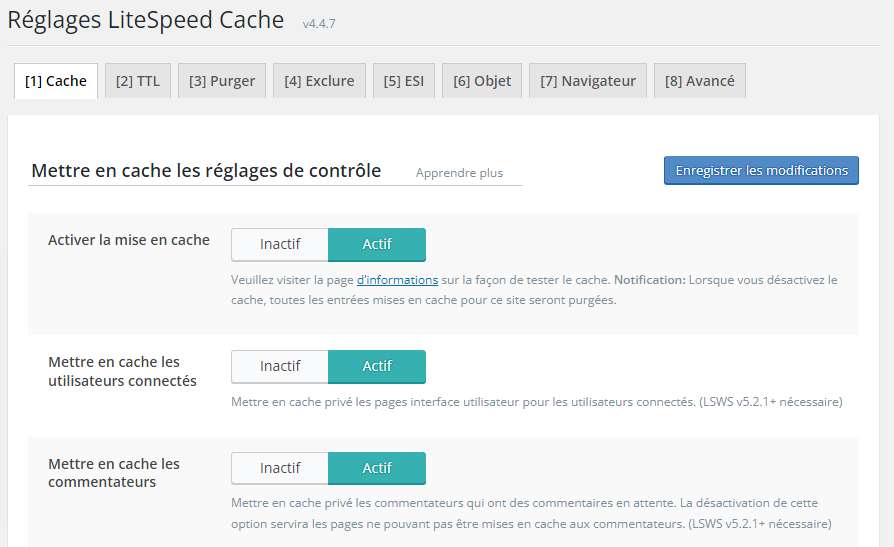
Onglet Cache
C’est l’endroit où vous activez et désactivez les options, alors considérez-le comme un onglet de bouton on/off. Par défaut, la plupart des options sont activées, donc si vous n’avez jamais utilisé LiteSpeed Cache auparavant, laissez-les telles quelles.
Temps de vie (TTL)
L’outil de cache ne suffit pas. Le système doit savoir combien de temps il doit conserver une copie en cache avant de forcer une mise à jour. Ceci est particulièrement important pour les sites dynamiques tels que ceux gérés par WordPress. Dans la plupart des cas, les paramètres par défaut conviennent. Vous pourrez revenir en arrière et les ajuster une fois que vous aurez maîtrisé le plugin.
Paramètres de purge
Si vous devez forcer le rafraîchissement du cache, vous pouvez le faire ici. Normalement, cela n’est pas nécessaire, mais cela peut être très utile lorsque vous testez des changements sur votre site Web et que vous avez besoin d’une mise à jour rapide pour vous assurer que les changements ont été appliqués correctement.
Exclure
Les paramètres dépendent ici de votre projet particulier. Cependant, toutes les pages ne se prêtent pas à la mise en cache. Les pages contenant des données sensibles, telles que des informations financières ou personnelles, ne doivent pas être mises en cache. Ces exceptions doivent être ajoutées ici pour les exclure.
Inclusion du côté du bord
Si vous êtes nouveau sur LiteSpeed Cache, veuillez ignorer l’onglet ESI. C’est ici que vous spécifiez les paramètres personnalisés, tels que la mise en cache partielle. En gros, vous pouvez diviser une page et mettre en cache certains segments, en laissant le reste du contenu dynamique.
Paramètres du cache d’objet
Il est intéressant de noter que LiteSpeed Cache ne fournit pas de mise en cache d’objets de manière native. Une raison possible est qu’il s’agit d’une alternative à l’objet Memcached de LiteSpeed. Par conséquent, cette section n’est utile que si vous utilisez une telle option externe. Si vous utilisez Memcached ou Redis, il suffit d’activer Object Cache.
Configurer le cache du navigateur
Il s’agit d’une option utile à activer, car elle pousse une partie du cache vers le navigateur du visiteur. Ce qui permet d’économiser du temps et des ressources lorsque le visiteur revient sur votre site.
Paramètres avancés
Cet onglet est également rarement nécessaire dans la plupart des installations. À moins qu’il n’y ait un problème, comme un conflit entre un plugin et un autre widget, il n’est pas nécessaire d’apporter des modifications ici.
Paramètres CDN
Comme la majorité des utilisateurs de CDN, vous avez probablement activé Cloudflare sur votre site web. Si c’est le cas, l’intégration est presque automatique et vous n’aurez pas besoin de modifier les paramètres. Faites défiler jusqu’à la dernière option et activez l’API Cloudflare. Vous pouvez ensuite y ajouter vos informations CF et enregistrer les modifications. Les paramètres API sont disponibles dans votre compte Cloudflare.
Vous pouvez également ignorer l’onglet Gérer ; une fois que vous avez configuré l’API Cloudflare, vous pouvez l’utiliser comme moyen rapide de purger votre cache CDN.
Optimisation des images
Bien que ce ne soit pas le point central des plugins de gestion du cache, de nombreux add-ons intègrent l’optimisation des images en raison de ses avantages significatifs en termes de performances. Il est généralement disponible dans la version Premium Tools et il en va de même pour LiteSpeed Cache : vous avez besoin d’un compte QUIC.Cloud et d’un plan d’optimisation des images du même fournisseur.
Optimisation de la page
Outre la mise en cache, vous pouvez apporter plusieurs autres modifications aux paramètres des pages dans LiteSpeed Cache. La plupart des options proposées ici sont désactivées par défaut, car certaines d’entre elles peuvent avoir un impact négatif sur votre site si elles ne sont pas configurées correctement. Il est préférable de les laisser tels quels jusqu’à ce que vous soyez plus familier avec LiteSpeed Cache et ses spécifications.
Base de données
Il ne s’agit pas d’un panneau de configuration, mais plutôt d’une zone pour la maintenance fréquente de la base de données – WordPress fonctionne sur une base de données SQL, ce qui signifie que tout ce que vous faites est stocké et enregistré correctement. Au fil du temps, il accumule des morceaux d’informations qui sont rarement utilisés mais qui occupent beaucoup d’espace disque. Il est donc conseillé d’accéder à cet onglet une fois tous les quelques mois pour effacer les données en trop.
Avant d’effacer la base de données, l’onglet Paramètres d’optimisation de la base de données vous permet de définir un nombre minimum de révisions à conserver (soit par date, soit par nombre). Cela permet d’éviter que la pile de données ne devienne trop grande si elle est laissée pendant une longue période.
Crones rampants
Le crawler Cron est très spécifique et est conçu pour parcourir votre site Web, trouver les caches expirés et les rafraîchir. Toutefois, réfléchissez-y à deux fois avant d’activer cette option. Les crawlers consomment généralement des quantités excessives de ressources serveur, à tel point que certains hébergeurs ne permettent pas leur utilisation sur les plans d’hébergement partagé.
Boîte à outils
Comme son nom l’indique, il s’agit d’un module complémentaire utile dans de nombreux cas.
Autres conseils pour améliorer les performances de votre site WordPress
- Allégez – WordPress permet de faire beaucoup de choses très facilement et de combiner beaucoup d’éléments différents, mais plus les fonctionnalités augmentent, plus la consommation de ressources augmente. Plus votre site est lourd, plus vous risquez d’avoir des problèmes de performances.
Les thèmes et les plugins sont importants : ce sont des éléments essentiels qui contribuent à la fonctionnalité et à la conception de votre site, mais il existe de nombreuses ressources WP et certaines sont forcément mal codées. En choisissant judicieusement vos thèmes et plugins, vous pouvez faire fonctionner votre site plus efficacement.
- Choisissez le bon partenaire d’hébergement – Tous les chiffres ne sont pas égaux et certains serveurs d’hébergement Web sont plus performants que d’autres.
- Maintenez WordPress à jour – Certaines mises à jour apportent des améliorations de fonctionnalité et de sécurité à WP, tandis que d’autres apportent des optimisations importantes. Mais surtout, un site Web mis à jour est un site Web sécurisé, car les versions obsolètes des logiciels et des plugins constituent une porte dérobée courante pour les pirates.
- Utilisez un CDN – Les réseaux de diffusion de contenu peuvent vous aider à décharger vos serveurs web et à servir les pages à vos visiteurs plus rapidement. Certains, comme Cloudflare, proposent des plans gratuits et offrent des fonctionnalités supplémentaires telles que la gestion des robots.
Conclusion
LiteSpeed Cache fonctionne peut-être mieux avec les serveurs LiteSpeed, mais il pivote lentement pour devenir une solution universelle. Comme vous pouvez le constater dans ce guide de base, dans la plupart des cas, les paramètres par défaut seront plus que suffisants pour un débutant, mais il existe des tonnes d’options utiles.
Questions fréquemment posées
LiteSpeed Cache est-il gratuit ?
Oui, l’installation et l’utilisation de LiteSpeed Cache sont gratuites. Cependant, veuillez noter que certaines fonctions peuvent nécessiter l’utilisation d’une forme de serveur LiteSpeed, et que d’autres services d’abonnement de tiers peuvent nécessiter des fonctions d’optimisation d’image, etc.
Où puis-je obtenir de l’aide sur LiteSpeed Cache ?
Lightspeed fournit une excellente documentation et une assistance pour le plugin de cache. Si vous avez besoin d’une assistance supplémentaire, vous pouvez également contacter notre équipe d’assistance pour l’hébergement web. Il existe également un guide Wiki LiteSpeed Cache en ligne pour une aide à l’auto-apprentissage.
LiteSpeed Cache est-il compatible avec les sites de e-commerce ?
LiteSpeed Cache est connu pour être compatible avec WooCommerce. Ainsi, si vous créez une boutique en ligne avec le plugin e-commerce WordPress le plus populaire, vous trouverez des options de configuration supplémentaires dans le tableau de bord LiteSpeed Cache.
Comment utiliser LiteSpeed Cache ?
Comme de nombreux autres plugins, LiteSpeed Cache doit simplement être installé et activé. Vous pouvez ensuite suivre le guide ci-dessus pour apporter des modifications personnalisées à vos paramètres.
Laisser un commentaire
Votre adresse de messagerie ne sera pas publiée.






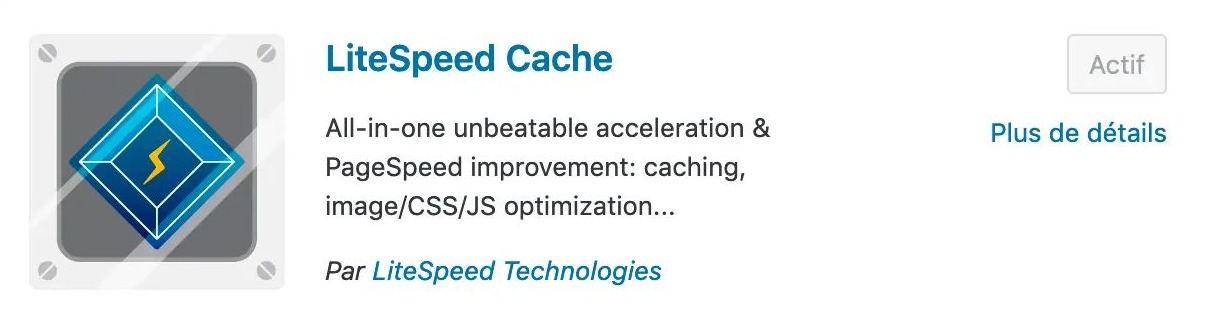

Commentaires (0)